- Autor Abigail Brown [email protected].
- Public 2023-12-17 07:00.
- Naposledy zmenené 2025-06-01 07:18.
Softvér, ktorý závisí od použitia súboru advapi32 DLL, môže spôsobiť chyby advapi32.dll, ak sa súbor nejakým spôsobom poškodil alebo bol odstránený z počítača.
Je možné, že chyby môžu znamenať, že sa vyskytol problém s registrom, že škodlivý program zasiahol do súboru DLL alebo dokonca že došlo k zlyhaniu hardvéru.
Chyby súvisiace s týmto súborom DLL sa môžu týkať akýchkoľvek softvérových programov, ktoré ho používajú, ako sú napríklad programy v operačných systémoch Microsoft Windows 11, Windows 10 a starších.
Chyby Advapi32.dll
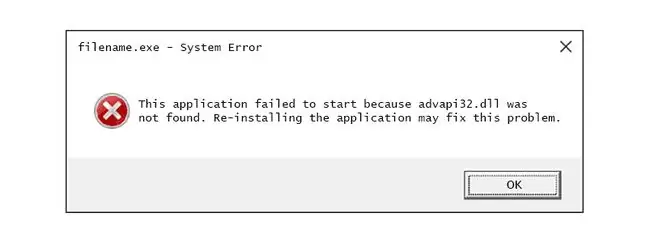
Zobrazená chyba závisí takmer výlučne od dôvodu, prečo sa tam nachádza, takže sa môže zobraziť ktorékoľvek z nasledujúcich chybových hlásení:
- Advapi32.dll sa nenašlo
- Túto aplikáciu sa nepodarilo spustiť, pretože sa nenašiel súbor advapi32.dll. Tento problém môže vyriešiť opätovná inštalácia aplikácie.
- Nemôžem nájsť [PATH]\advapi32.dll
- Súbor advapi32.dll chýba.
- Nedá sa spustiť [APLIKÁCIA]. Chýba požadovaný komponent: advapi32.dll. Nainštalujte si [APPLICATION] znova.
- Advapi32.dll porušenie prístupu
Upozornenie, keď uvidíte chybu, je dôležitou súčasťou procesu riešenia problémov. Chybové hlásenie sa môže zobraziť pri používaní alebo inštalácii určitého softvérového programu alebo počas inštalácie, spúšťania alebo vypínania operačného systému Windows.
Ako opraviť chyby Advapi32.dll
Je veľa dôvodov, prečo je sťahovanie súboru DLL zlý nápad. Nikdy by ste nemali sťahovať advapi32.dll zo stránky na sťahovanie DLL. Získanie kópie súboru z overeného autentického zdroja je vždy najbezpečnejší spôsob.
-
Obnovte súbor advapi32.dll z koša. Ak budete mať šťastie, „chýbajúci“súbor advapi32.dll môže byť spôsobený len tým, že bol omylom odstránený, v takom prípade ho môžete získať späť z koša.
Ak si myslíte, že sa to stalo, ale kôš ste už vyprázdnili, možno budete môcť súbor obnoviť pomocou bezplatného programu na obnovu súborov, pretože vyprázdnením koša sa nevymaže nevyhnutne súbor.
Ak sa váš počítač kvôli chybe nespustí normálne, pred vykonaním týchto krokov budete musieť spustiť systém Windows v núdzovom režime.
Vymazaný súbor DLL by ste mali obnoviť iba vtedy, ak ste si istí, že pred odstránením fungoval normálne a že nebol poškodený alebo infikovaný vírusom, a preto ho váš antivírusový softvér odstránil.
- V niektorých verziách systému Windows možno chybu „CreateProcessWithTokenW nemožno nájsť v dynamickej knižnici ADVAPI32.dll“vyriešiť inštaláciou aktualizácie Adobe Acrobat a Reader.
-
Spustite kontrolu vírusov/malvéru celého vášho systému. Môže sa stať, že škodlivý program alebo vírusová infekcia poškodili advapi32.dll a zabránili jej správnemu fungovaniu, alebo že vo vašom počítači je nainštalovaný vírus, ktorý sa správa ako skutočný súbor DLL.
Ak súbor nie je autentický, programy, ktoré ho potrebujú použiť, nemôžu správne fungovať a môžu zobrazovať chyby uvedené vyššie.
-
Spustite príkaz Kontrola systémových súborov sfc /scannow na nahradenie chýbajúcej alebo poškodenej kópie súboru advapi32.dll. Keďže niektoré verzie systému Windows používajú tento súbor, Kontrola systémových súborov dodávaná s operačným systémom by ho mala byť schopná obnoviť.
Ak vyššie uvedené kroky nedokázali obnoviť súbor, pred pokračovaním v týchto krokoch použite nástroj Kontrola systémových súborov. Táto metóda s väčšou pravdepodobnosťou opraví chyby ako tie nižšie.
- Na zrušenie nedávnych zmien systému použite funkciu Obnovovanie systému. Použitie Obnovovania systému by mohlo vyriešiť problém, ktorý máte so súborom, ak bol upravený alebo odstránený počas manipulácie s dôležitými systémovými súbormi.
-
Aktualizujte ovládače hardvérových zariadení, ktoré môžu súvisieť so súborom. Ak sa vám napríklad pri hraní videohry zobrazí chyba ako „Chýba súbor advapi32.dll“, problém pravdepodobne spočíva tam, v takom prípade môžete skúsiť aktualizovať ovládače grafickej karty.
Je možné, že tento súbor má niečo spoločné s grafickými kartami, ale nie sme si istí - toto bol len príklad, aby sme pochopili, že je dôležité mať prehľad o tom, čo sa deje v čase chyby, aby lepšiu predstavu o tom, čo by mohlo spôsobovať problém.
- Vráťte ovládač zariadenia späť na predtým nainštalovanú verziu, ak máte podozrenie, že chyby začali po aktualizácii konkrétneho ovládača hardvéru.
-
Nainštalujte všetky dostupné aktualizácie systému Windows. Keďže balíky Service Pack a ďalšie opravy nainštalované prostredníctvom služby Windows Update aktualizujú a nahradia mnoho súborov DLL distribuovaných spoločnosťou Microsoft vo vašom počítači, je možné, že aktualizáciou sa nahradí alebo aktualizuje súbor advapi32.dll, ktorý spôsobuje problémy.
- Opravte svoju inštaláciu systému Windows. Ak ste sa dostali až k tomuto kroku, jednotlivé rady na riešenie problémov uvedené vyššie boli neúspešné. Spustenie opravy pri spustení alebo opravnej inštalácie v operačnom systéme by malo obnoviť všetky súbory DLL systému Windows na ich pracovné verzie, vrátane všetkých problematických súborov advapi32.dll.
-
Otestujte pamäť počítača a potom otestujte pevný disk. Vaša RAM a pevný disk sa dajú ľahko otestovať na chyby a môžu sa ukázať ako dôvod chýb.
Ak niektorý z testov ukáže, že hardvér zlyháva, mali by ste čo najskôr vymeniť pamäť alebo pevný disk.
Väčšinu riešení problémov s hardvérom sme nechali na posledný krok nižšie.
-
Použite bezplatný čistič registrov na opravu problémov v registri, ktoré môžu spôsobovať chyby advapi32.dll. Bezplatný program na čistenie registra vám môže pomôcť odstránením neplatných položiek registra advapi32.dll, ktoré by mohli spôsobiť chyby.
Zriedka odporúčame používať čističe registrov, ale sú zahrnuté ako "posledná možnosť" pred ďalším deštruktívnym krokom.
-
Vykonajte čistú inštaláciu systému Windows. Úplnou a čistou inštaláciou sa vymažú všetky súbory z pevného disku a potom sa nainštaluje nová kópia systému Windows. Ak žiadny z vyššie uvedených krokov neopravil chybu, toto by mal byť váš ďalší postup.
Ak dokončíte tento krok, všetky informácie na vašom pevnom disku sa vymažú. Uistite sa, že ste urobili čo najlepší pokus na opravu chyby advapi32.dll pomocou kroku na riešenie problémov pred týmto krokom.
- Vyriešte problém s hardvérom, ak nejaké chyby pretrvávajú. Preinštalovaním systému Windows sa obnoví všetko na strane softvéru, takže ak problém s knižnicou DLL pretrváva aj po čistej inštalácii systému Windows, problém musí súvisieť s hardvérom.
Potrebujete ďalšiu pomoc?
Ak nemáte záujem vyriešiť tento problém svojpomocne, pozrite sa, ako opraviť svoj počítač, kde nájdete úplný zoznam možností podpory a pomoc so všetkým, čo na ceste je, ako je napríklad zisťovanie nákladov na opravu alebo odstránenie súborov, výber servisu a oveľa viac.






